离线服务器
“离线服务器”页面可将备份映像安全地从 LAN 传输到远程位置。离线复制会将对本地服务器目录下文件和子目录的所有更改传输到指定的离线服务器目录。可以使用“计划传输”来计划文件传输。映像地址目录应定义为要包含在这些传输中的本地服务器目录的子目录。
注:请参见综合完全备份。
离线服务器配置
任何计算机 ID 都可作为离线服务器,您还可以具有任意所需数目的离线服务器。例如,可进行以下离线服务器配置:
- 一个全局离线服务器 - 每个受管 LAN 下的本地服务器将数据传输到全局离线服务器。
- 多个离线服务器 - 将多个本地服务器分配给每个离线服务器。使用多个离线服务器来均衡负载。
- 交叉离线服务器 - 支持具有多个位置的公司进行离线复制。例如,存在两个公司站点,每个站点都用作另一公司站点的离线服务器位置。
离线文件夹结构
离线服务器可存储从指定目录中的本地服务器接收的数据。顶级 GUID 文件夹是数据所来自的本地服务器的 GUID,二级 GUID 文件夹是正进行备份的计算机 ID 的 GUID。下图展示了典型的离线服务器目录结构。
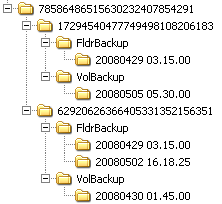
文件传输
仅文件更改被存储在离线服务器中,中断的文件传输会从离线时间点自动重新开始,无需从头重新启动文件传输。离线复制使用与代理/服务器通信相同的通信技术,所有通信内容均经过 256 位加密。
将同一计算机用于本地服务器和离线服务器
您可以将离线服务器分配给与本地服务器相同的计算机,但应注意以下事项:
- 您将需要打开一个端口以专门在驱动器间进行复制,而其他复制工具可以自动进行该操作。
- 不能离线复制文件。您将失去离线备份的灾难恢复优势。
设置名称/IP 地址和端口
选择将用作离线服务器的具有代理的目标计算机。 离线服务器始终运行,并使用您指定的 TCP 端口侦听与本地服务器的连接。该端口不能由其他任何应用程序使用。请尝试使用 5722,因为该端口与代理签入端口类似。离线服务器端口被限制在介于 1024 和 49151 之间。
您必须指定可从本地服务器解析的 DNS 名称或 IP 地址。 通常,这是目标计算机使用的网关/防火墙/路由器的外部名称/IP 地址。在您的网关/防火墙/路由器上配置端口范围转发,将端口 5722(或者您选择的任何端口号)的请求转发给用作离线服务器的计算机 ID 的内部 IP 地址。
注:离线服务器必须设置了证书才能访问接收数据传输的网络目录。
测试离线配置
配置了离线服务器后,检查离线服务器计算机上的等待程序:
- 单击
 、
、 或
或  图标。
图标。 - 单击“实时连接”>“代理数据”>“等待程序”选项卡。
- 确保
“启动离线服务器”程序已成功运行。
尝试使用 Telnet 连接到离线服务器组件。在下方的命令中,用您的名称/IP 地址替换字符串 your.offsiteServer.com。用您正使用的端口号替换 5722。
telnet your.offsiteServer.com 5722
如果连接成功,您将仅看到闪烁的光标。 确认离线服务器就绪后,即可配置本地服务器。
创建
单击“创建”使用之前选定的选项创建离线服务器。
<Select Machine ID>
选择要用作离线服务器的计算机 ID。
名称/IP
输入离线服务器的 IP DNS 名称或 IP地址。
端口
输入未使用的端口号。
接收所有数据传输的目录(UNC 或本地)的完整路径。
输入用于接收所有数据传输的目录(UNC 或本地)的完整路径。请勿使用映射的驱动器指定离线服务器目录。
签入状态
这些图标指明了每台受管理计算机的代理签入状态:
![]() 在线,但正在等待第一次审计完成
在线,但正在等待第一次审计完成
![]() 代理在线
代理在线
![]() 代理在线且用户当前已登录,图标显示可显示登录名的工具提示。
代理在线且用户当前已登录,图标显示可显示登录名的工具提示。
![]() 代理在线和用户目前已登录,但用户已 10 分钟不活动
代理在线和用户目前已登录,但用户已 10 分钟不活动
![]() 代理当前为离线状态
代理当前为离线状态
![]() 代理从未签入
代理从未签入
![]() 代理在线,但远程控制已禁用
代理在线,但远程控制已禁用
![]() 代理已被暂停
代理已被暂停
注:此插件模块安装在 5.x VSA 中时会显示不同的图标图像。“远程控制”>“控制计算机”页面会显示您的 VSA 系统正在使用的具体图标的图例。
删除图标
单击删除图标 ![]() 删除离线服务器记录。
删除离线服务器记录。
编辑图标
单击行的编辑图标 ![]() 可使用行中的值填写标题参数。您可以在标题中编辑这些值,然后重新应用它们。
可使用行中的值填写标题参数。您可以在标题中编辑这些值,然后重新应用它们。
重启图标
单击重启图标 ![]() 可重启本地服务器或异地服务器上的服务。您可以通过显示本地服务器或异地服务器的“远程控制”>“任务管理器”进程列表,确定这是否是必需的。您应在本地服务器上看到
可重启本地服务器或异地服务器上的服务。您可以通过显示本地服务器或异地服务器的“远程控制”>“任务管理器”进程列表,确定这是否是必需的。您应在本地服务器上看到 KORepCln.exe 正在运行,并在异地服务器上看到 KORepSrv.exe 正在运行。如果没有看到,则单击本地服务器或异地服务器各自的重启图标。其他故障包括:
- 一个本地服务器不活动,而其他本地服务器运行良好:重启本地服务器。
- 所有本地服务器都不活动:重启异地服务器。
计算机.组 ID
显示的 计算机.组 ID 列表基于使用“系统”>“用户安全”>“范围”授权用户查看的计算机 ID/组 ID 筛选器和计算机组。
名称/IP
离线服务器使用的 DNS 名称或 IP 地址。
端口
离线服务器使用的端口。
目录路径
离线服务器使用的目录路径。
注:请勿使用映射的驱动器指定离线服务器目录。
综合完全支持
如果选择,将在该计算机上安装综合完全备份组件。